
Chrome ti consente di creare più profili, ciascuno con un diverso set di segnalibri, cronologia delle ricerche, impostazioni, pulsanti della barra degli strumenti, tra le altre cose. Puoi passare da un profilo all'altro , ogni profilo si apre in una finestra di Chrome separata.
RELAZIONATO: Tutto ciò che devi sapere sul selettore di profili di Google Chrome
A differenza di Firefox, che offre la possibilità di selezionare un profilo ogni volta che lo si avvia, Chrome si apre sempre con il profilo predefinito. Cosa succede se occasionalmente desideri avviare Chrome utilizzando un profilo diverso dal profilo predefinito? Normalmente, dovresti aprire una finestra di Chrome e quindi passare a un altro profilo da quella finestra del browser. Tuttavia, puoi impostare un collegamento sul desktop per aprire Chrome direttamente in un profilo specifico e puoi creare uno di questi collegamenti per ogni profilo che hai in Chrome. Continua a leggere per scoprire quanto è facile.
Apri Chrome e fai clic sul badge del profilo nell'angolo in alto a destra della finestra sulla barra del titolo
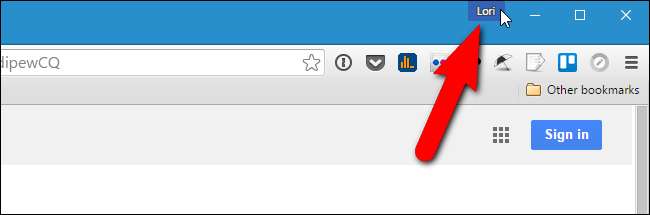
Fare clic su "Cambia persona" nella finestra di dialogo popup.
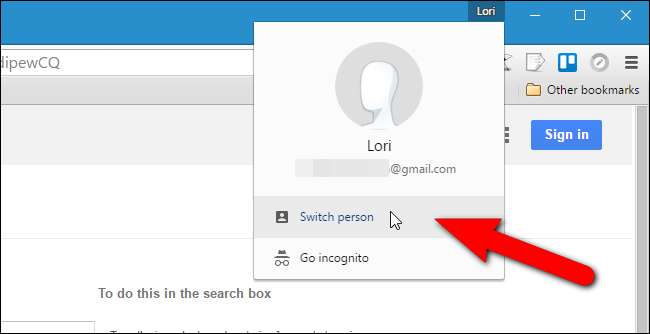
Viene visualizzata una finestra di dialogo contenente icone con nomi per tutti i tuoi profili Chrome. Fare clic sull'icona del profilo per cui si desidera creare un collegamento sul desktop.
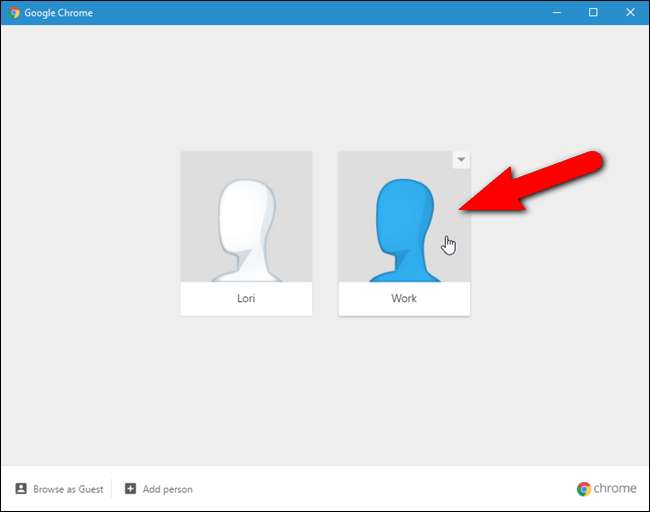
Si apre una nuova finestra di Chrome utilizzando il profilo scelto. Il nome del profilo viene visualizzato sul badge del profilo. Fai clic sul pulsante del menu Chrome (tre barre orizzontali) nell'angolo in alto a destra della finestra del browser e seleziona "Impostazioni" dal menu a discesa.
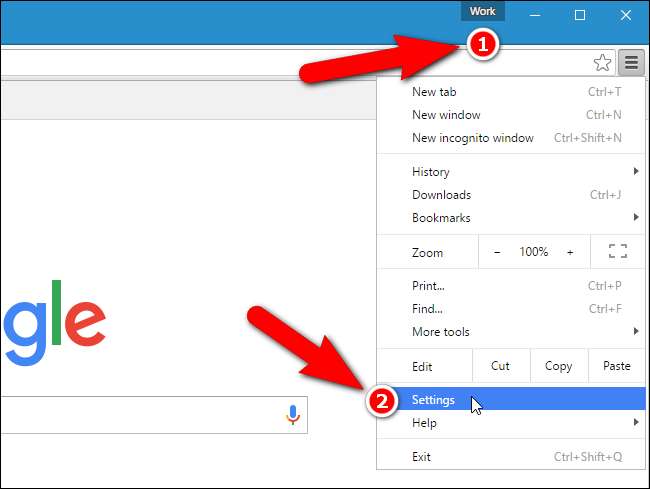
Nella pagina Impostazioni, scorri verso il basso fino alla sezione Persone e fai clic sulla persona o sul profilo corrente. Quindi fare clic su "Modifica".
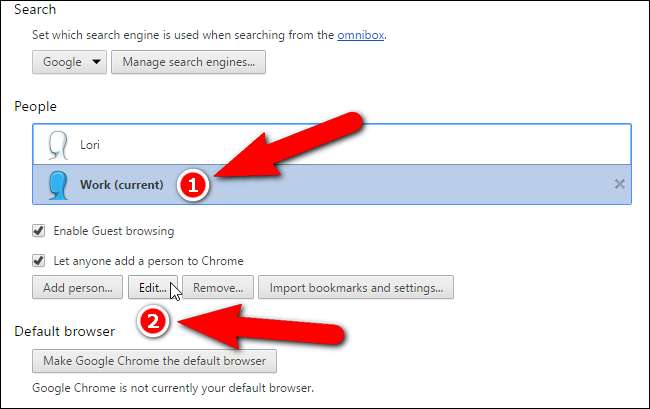
Viene visualizzata la finestra di dialogo Modifica. Per aggiungere un collegamento al desktop che consente di aprire Chrome direttamente al profilo attualmente selezionato, fare clic su "Aggiungi collegamento sul desktop".
Puoi anche cambiare l'immagine del tuo profilo facendo clic su una nuova, e puoi cambiare il nome del profilo nella casella di modifica Nome.

Quando hai aggiunto un collegamento a questo profilo sul desktop, il pulsante "Aggiungi collegamento sul desktop" diventa il pulsante "Rimuovi collegamento sul desktop". Fare clic su "Salva".
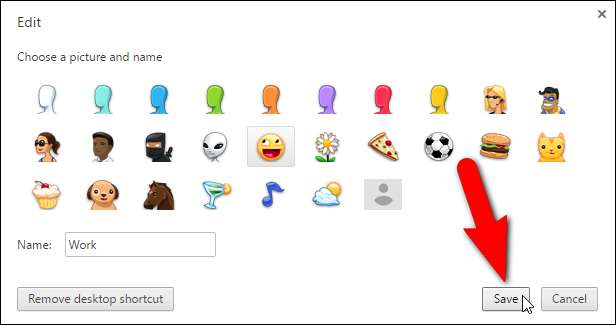
Notare che l'avatar sul mio profilo è cambiato nell'elenco delle persone.
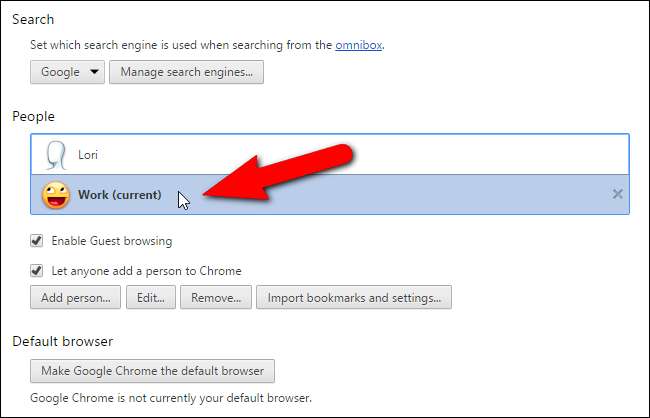
Ora esiste un collegamento sul desktop con il nome specificato. Fare doppio clic sul collegamento per aprire Chrome utilizzando quel profilo.
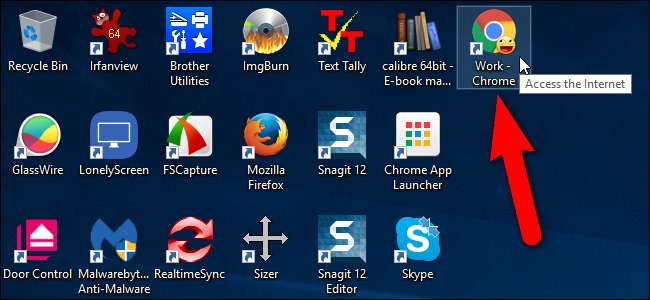
Puoi anche aggiungere il collegamento alla barra delle applicazioni per un facile accesso quando hai altri programmi aperti sul desktop. Basta fare clic con il pulsante destro del mouse sul collegamento sul desktop e selezionare "Aggiungi alla barra delle applicazioni" dal menu popup. Sia il collegamento sul desktop che sulla barra delle applicazioni mostra l'avatar selezionato per quel profilo sull'icona di Chrome.







